线条元素在PPT中的魅力
添加一根线条,你的PPT就变得大不一样(上篇)
作者:郑少PPT来源:部落窝教育发布时间:2019-07-04 13:58:20点击:2984
编按:
线条在PPT中的使用不是很多,却是制作某些类型的PPT时不可缺少的元素。有时将线条运用于封面页、目录页、关键页,过渡页中时,可以大大改变PPT的整体效果。
当我们自己尝试使用线条时却总感觉哪里不对。
比如下面这样的PPT,一旦没有合理的运用好线条就有可能给页面造成干扰。
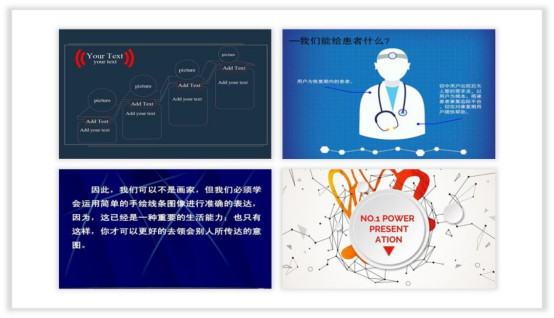
那么到底怎么才能更好的将线条运用在PPT中呢?
这里总结了十个关于线条在PPT中的作用,或许对你有一定的帮助。
注:本文的所说的线条包含线条和线框。
01
区分信息
在做PPT时,有时会遇到内容比较多的页面,如果不合理的处理这些内容,就不能对内容很好的聚焦。
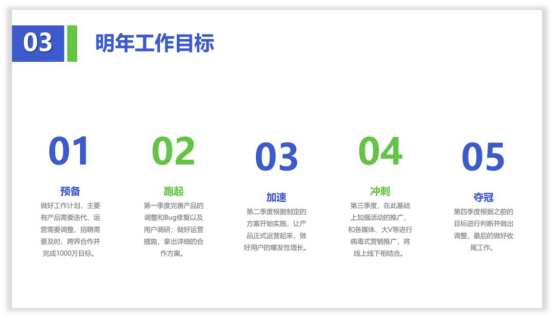
这时只要使用线条将内容之间进行划分,就能很好的解决这个问题。
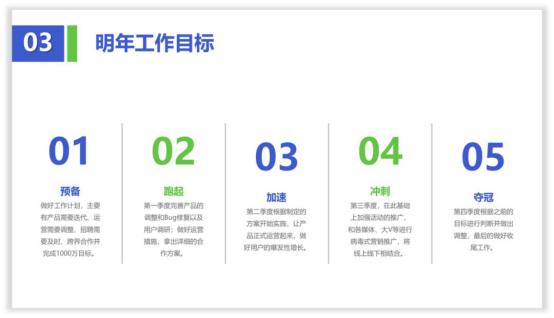
再比如下面这种类型的PPT,这样展示也没有什么问题,唯一不足之处就是留白太多,导致页面很空洞。
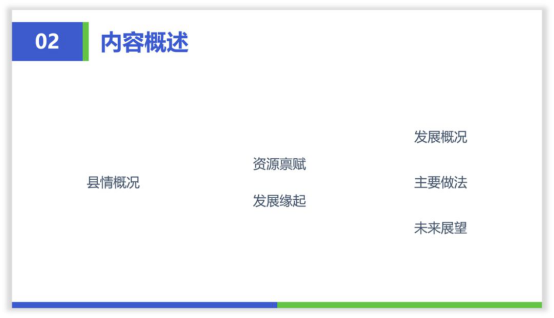
如果用线条将内容与内容之间进行区分,页面不仅饱满而且还很丰富。
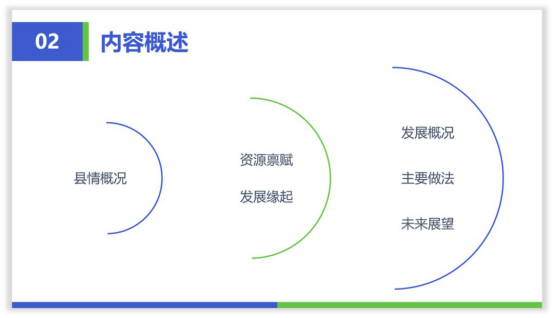
再比如其他一些分类、对比等内容,也可以使用线条进行区分。
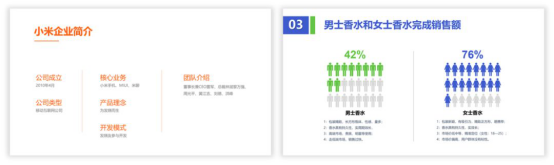
02
进行视觉引导
用线条进行视觉引导,大家应该不陌生了,最常见的就是时间轴的设计,如图所示。
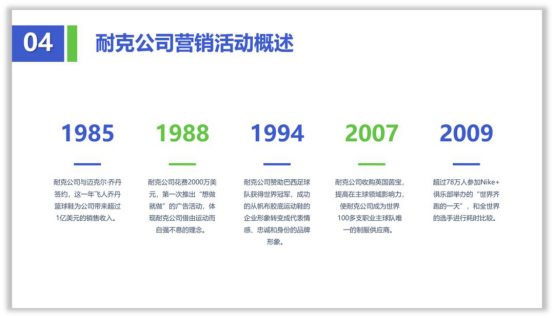
如果这样设计显然不是很好,整体显得很平淡,那么应该怎么设计呢?
这时就可以借助这种带有弧度的线条进行设计,如图所示。
![]()
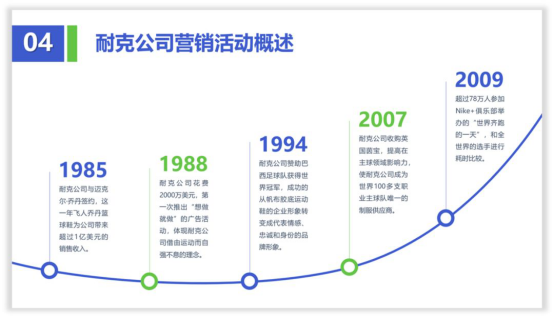
再比如,对于一些流程图以及递进关系等内容,也适合使用线条进行视觉引导,目的是让观众更好的理解。
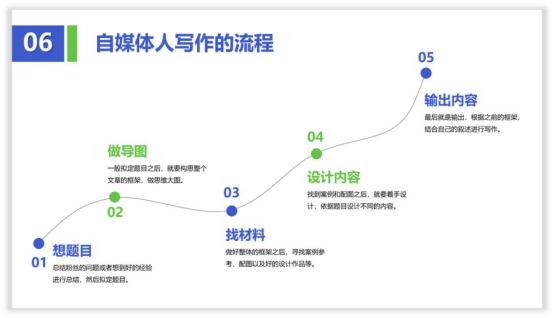
或许你有疑问了,这种线条是怎么实现的呢?
在PPT的基础形状中,有一个【任意多边形】,选择之后再PPT中点击即可绘制,最后按回车结束绘制。
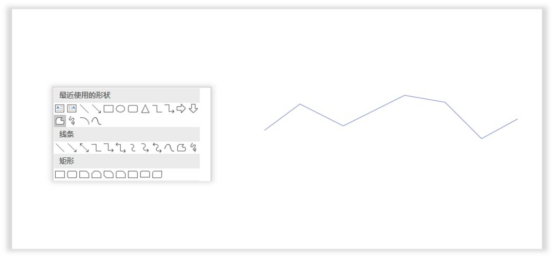
绘制完成后,右击鼠标,然后对其顶点进行处理,如图所示。
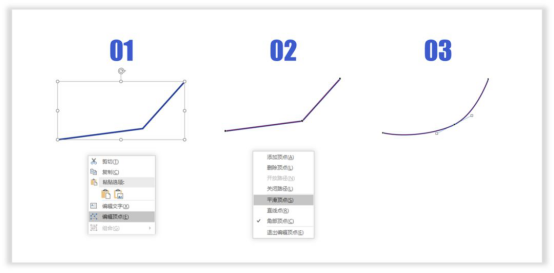
为了让大家看的更清晰一点,录制一个Gif动图,如图所示。
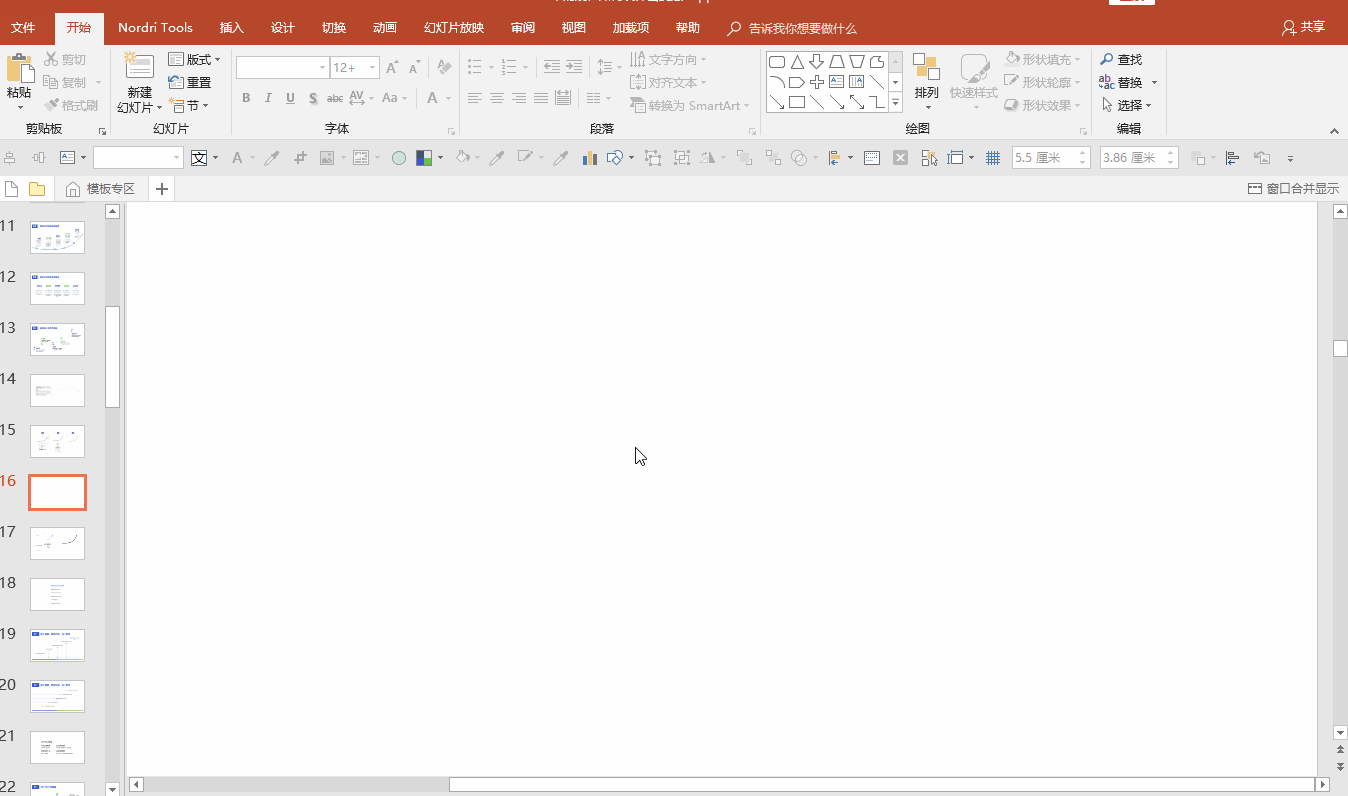
关于线条的使用方法,在郑少的基础课程中有详细的演示和使用技巧。
03
处理过少的内容
处理过少的内容是什么意思呢?
比如下图的PPT,内容如果直接放在页面上,会显得非常的单调,没有吸引力。
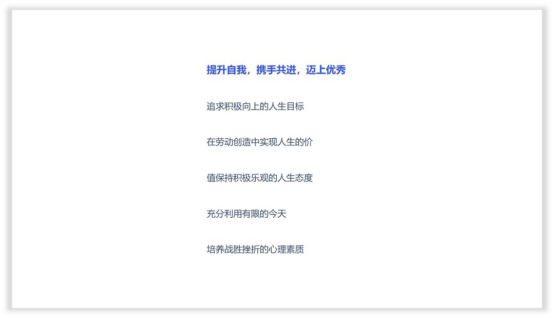
这时根据内容逻辑,使用线条进行设计,比如做成下面这样,如图所示。
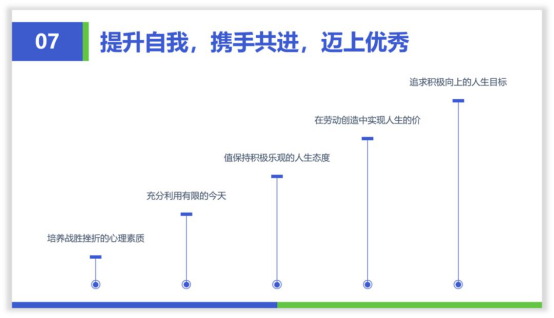
再比如由于单段内容比较长,还可以使用横排排版,即能保持页面平衡又能美化PPT。
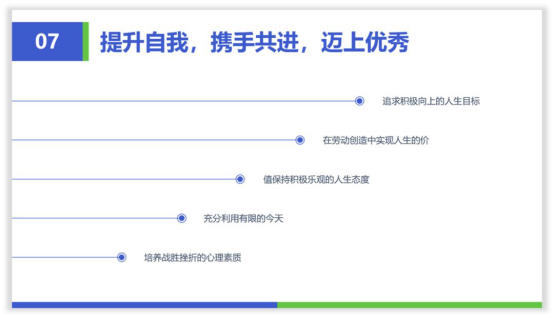
再举个例子,下面这页PPT,内容也相当的少,处理起来也比较棘手。
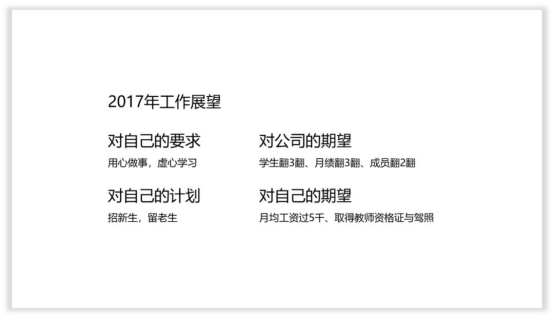
那么对于这种页面简单一点,可以使用这种基础线条设计,如图所示。
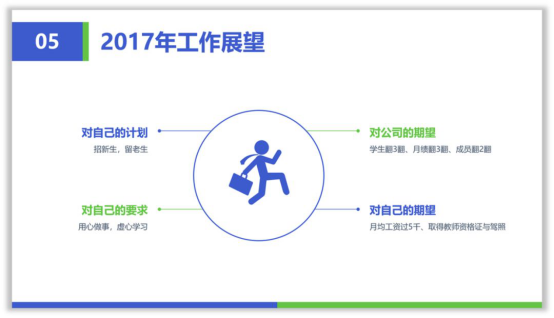
如果想要整体的页面更加有设计感,这时可以根据内容,使用带有弧度的线条,给人一种趋势和递进感,如图所示。
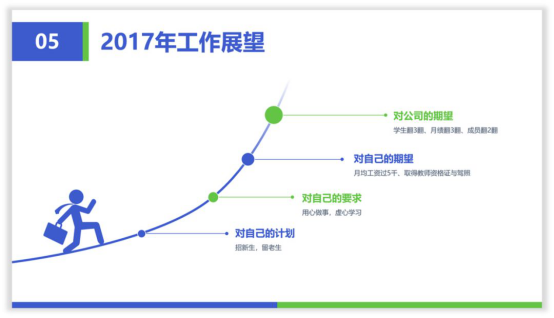
04
表示数据
用线条表示数据是一个非常不错的选择对象,举个例子,如图所示。
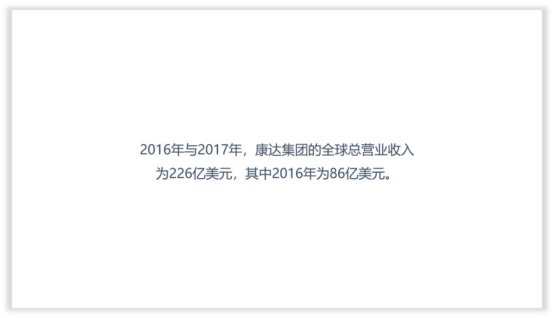
根据上面内容的意思对其进行梳理,然后用线条来表示数据之间的关系,就能设计出下面这种效果,如图所示。
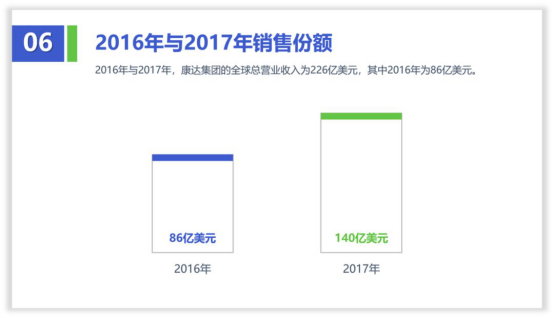
再举个例子,下面是一个公司招聘的数据,这样设计也没有不对,只是在视觉上不能很好的给观众呈现。
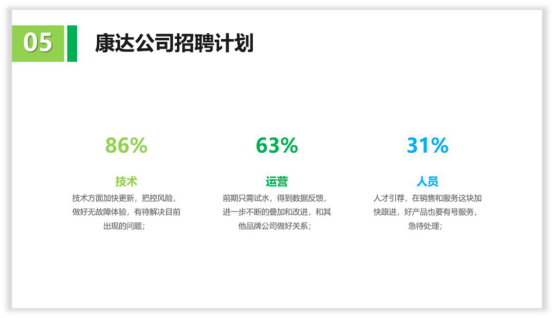
如果使用线条表示数据之间的关系,就能稍微好一点如图所示。
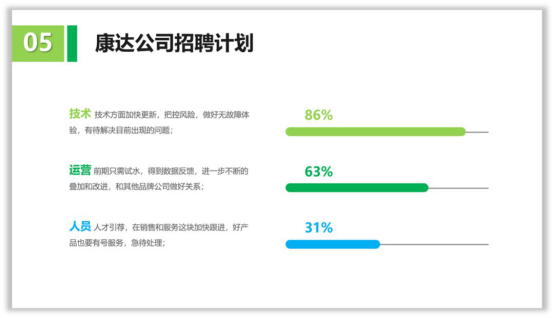
再比如还可以使用这种圆环形的线条,对其进行表达也很不错,如图所示。
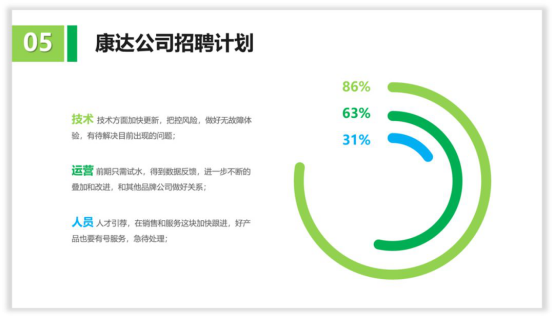
那么这种线条是怎么做出来的呢?
其实很简单,在基础形状中插入【弧形】—右击鼠标选择【设置形状格式】,最后加粗并将【线端类型】调整为【圆】即可实现,如图所示。
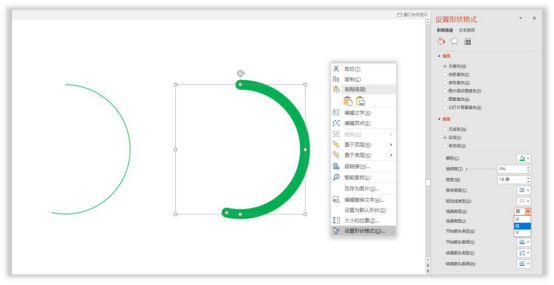
05
模块化处理内容
线条怎么能模块化处理内容呢?这个又是什么意思呢?
在做PPT时,会遇到很多不同的内容,有多有少,这时就会导致整体排版看起来很乱,如图所示。
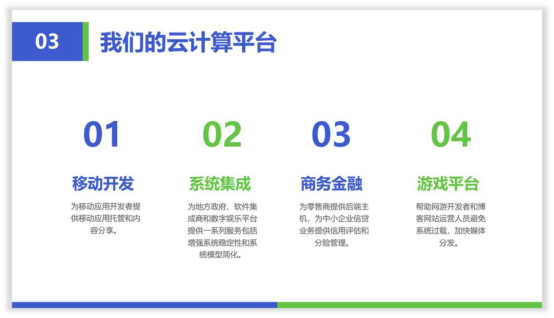
如果使用线框对其进行统一规整,即可避免这个问题,如图所示。
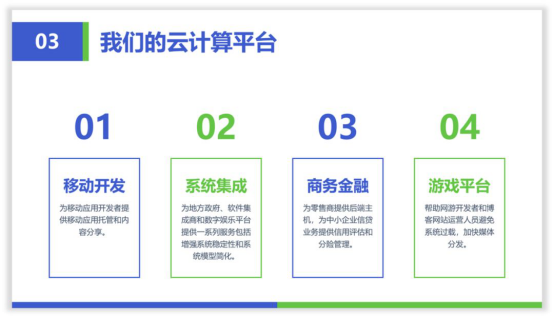
再比如像下面这种页面,这样设计是不是感觉整体有点乱,文字有多有少,长度不齐。
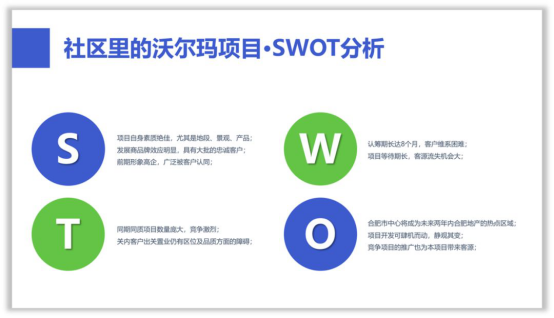
如果使用线框进行模块化处理,整体排版就会很整齐,如图所示。
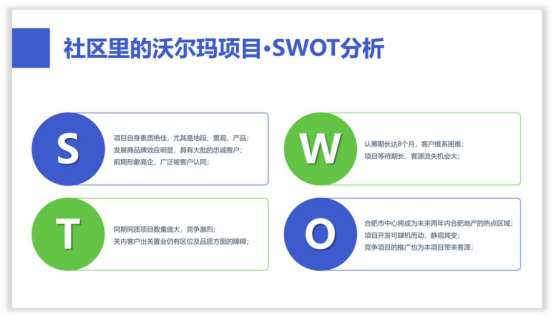
看到了吗?
线条的使用就是这么神奇,当你掌握了里面的精髓之后,能让PPT更有设计感。
素材下载及学习交流请加QQ群:170790905
做PPT大神,快速提升工作效率,部落窝教育《一周PPT直通车》视频和《PPT极速贯通班》直播课全心为你!扫下方二维码关注公众号,可随时随地学习PPT:
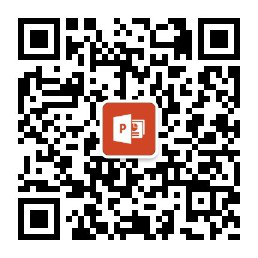
文章推荐
地球,对于PPT设计来说,真是一份超级棒的素材
老板嫌弃PPT页面太单调,不妨加上这个元素试一试!
华为发布会PPT,为你揭晓线条的秘密!
版权信息
本文作者:郑少PPT
文章原标题:PPT中10种线条的使用方法,帮你提升90%效率!(上)
本文来源:郑少PPT(ID:zhengshaoPPT)
转载说明:转载请联系作者本人
